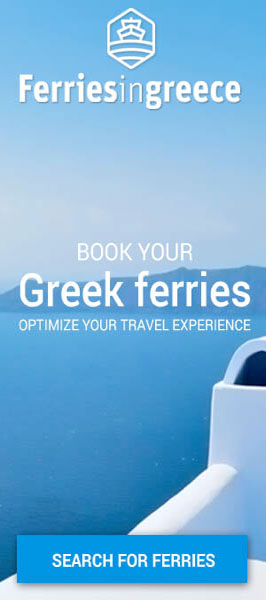Από τις ΗΠΑ και τα iPhone, ξεκινά η ζωντανή μετάδοση βίντεο στο Facebook
Ιανουάριος 31, 2016Η λειτουργία αυτή θα επιτρέψει στους χρήστες του Facebook να μοιράζονται ζωντανή μετάδοση βίντεο με «φίλους» ή, το κοινό της επιλογής τους ακόμα και δημόσια. Το Live Video θυμίζει και ανταγωνίζεται το video app Periscope που έχει εισάγει το Twitter στην υπηρεσία microblogging το 2015.
Διαθέσιμο για Android το Periscope για ζωντανές μεταδόσεις στο Twitter
H δυνατότητα live video αναμένεται να προστεθεί και στο app του Facebook για συσκευές με Android, χωρίς ωστόσο να έχει γίνει γνωστό πότε θα ολοκληρωθεί η ανάπτυξη.
Τα λεγόμενα «ζωντανά βίντεο» είναι δημοσιεύσεις βίντεο σε πραγματικό χρόνο στο Facebook. Τα ζωντανά βίντεο από δημόσια πρόσωπα που ακολουθούν τα μέλη του δικτύου και από τους φίλους τους εμφανίζονται στις Ενημερώσεις.
Όταν ένας χρήστης παρακολουθεί ένα ζωντανό βίντεο ή ένα βίντεο που μεταδόθηκε ζωντανά, μπορεί να επιλέξει να εγγραφεί για να λάβει ειδοποίηση την επόμενη φορά που θα ξεκινήσει μια ζωντανή μετάδοση το συγκεκριμένο άτομο.
Κατά τη διάρκεια της μετάδοσης, o χρήστης που κάνει τη μετάδοση θα βλέπει τον αριθμό των χρηστών που παρακολουθούν ζωντανά, τα ονόματα των φίλων του που παρακολουθούν και τη ροή σχολίων σε πραγματικό χρόνο. Η μετάδοση δεν μπορεί να υπερβαίνει τα 30 λεπτά. Όταν τερματιστεί η μετάδοση, θα αποθηκεύεται στο Χρονολόγιο του χρήστη, όπως οποιοδήποτε άλλο βίντεο.
Κατά τη διάρκεια μιας ζωντανής μετάδοσης ο χρήστης μπορεί να μπλοκάρει χρήστες -πατώντας την εικόνα προφίλ δίπλα στο σχόλιο ενός χρήστη και πατώντας στη συνέχεια μπλοκάρισμα και μπορεί να ξεμπλοκάρει κάποιον που είχε μπλοκάρει προηγουμένως.
Πηγή: in.gr
Η Apple ανακαλεί τροφοδοτικά ρεύματος υπό το φόβο ηλεκτροπληξίας
Ιανουάριος 30, 2016Μετά τη Microsoft, και η Apple ανακαλεί προσαρμογείς ρεύματος για Mac και iPad.
Οι προσαρμογείς βυσμάτων AC (το αποσπώμενο τμήμα του φορτιστή που μπαίνει στην πρίζα), που πωλούνται σε Ευρώπη, Νότια Αμερική, Νέα Ζηλανδία και Νότια Κορέα, ανακαλούνται λόγω του κινδύνου να σπάσει ο προσαρμογέας και να προκληθεί ηλεκτροπληξία.
Η ανάκληση αφορά τους αντάπτορες τοίχου που πωλούνται με υπολογιστές Mac και τους προσαρμογείς 10-watt που πωλούνται με iPad μεταξύ του 2003 και του 2015, στην Αργεντινή, τη Βραζιλία, την Ευρώπη, τη Νέα Ζηλανδία και τη Νότια Κορέα. Δεν επηρεάζει προσαρμογείς έχουν σχεδιαστεί για τις ΗΠΑ, τον Καναδά, την Κίνα, το Χονγκ Κονγκ, την Ιαπωνία, ή το Ηνωμένο Βασίλειο.

Δείτε ΕΔΩ πώς μπορείτε να διαπιστώσετε εάν το δικό σας τροφοδοτικό έχει πρόβλημα.
Η Apple κάνει διαθέσιμη την OS X 10.11.4 beta στους beta testers
Ιανουάριος 30, 2016Η δεύτερη beta είναι διαθέσιμη μέσω του μηχανισμού Ενημέρωσης λογισμικού στο Mac App Store για όσους είναι εγγεγραμμένοι στο πρόγραμμα beta testing της Apple.
Όσοι επιθυμούν να συμμετάσχουν στο πρόγραμμα μπορούν να εγγραφούν στην ιστοσελίδα beta testing της Apple.
Το OS X 10.11.4 περιλαμβάνει νέα χαρακτηριστκά, όπως η δυνατότητα να υποστηρίξει προστασία με κωδικό πρόσβασης τις σημειώσεις στο app notes, αλλά όπως και η πρόσφατη ενημέρωση OS X 10.11.3, φαίνεται να επικεντρώνεται κυρίως στις διορθώσεις σφαλμάτων και βελτιώσεις στην απόδοση, με λίγες αξιοσημείωτες αλλαγές.
Η Apple είναι πιθανό να κυκλοφορήσει το OS X 10.11.4 την άνοιξη, μαζί με το iOS 9.3, 2.2 watchOS, και το tvOS 9.2.
ΠΗΓΗ: appleworldhellas.com
Βήμα-βήμα τι πρέπει να κάνετε πριν πουλήσετε το iPhone σας -Τι να διαγράψετε [λίστα]
Ιανουάριος 30, 2016Είστε έτοιμοι να αφήσετε το παλιό σας iPhone, πιθανότατα για το νέο μοντέλο της Apple. Πριν το αλλάξετε, ρίξτε μια ματιά και βεβαιωθείτε πως έχετε διαγράψει όλα τα δεδομένα σας. Μην αφήσετε τίποτα πίσω, γιατί δεν ξέρετε που μπορεί να βρεθεί.
Αν ανήκετε και εσείς σε αυτούς που δεν έχουν ιδέα, ακολουθήστε τα παρακάτω βήματα και είστε έτοιμοι!
- Κάντε back up
- Αφαιρέστε όλες τις φωτογραφίες από το άλμπουμ κάμερα. Συνδέστε το smartphone σας με τον υπολογιστή ή το λάπτοπ και ανοίξτε το Image Capture ή το iPhoto σας. Επιλέξτε όλες τις φωτογραφίες και κάντε κλικ στην επιλογή «Εισαγωγή Ολων». Στο iPhoto επιλέξτε το «διαγραφή φωτογραφιών από το iPhone», μετά τη μεταφορά, ενώ στο Image Capture, αν το «διαγραφή στοιχείων μετά τη λήψη δεν υπάρχει», δοκιμάστε να απενεργοποιήσετε το «Φωτογραφίες» από το iCloud για Mac και iPhone και στη συνέχεια κάντε επανεκκίνηση των συσκευών, τότε θα δείτε και την επιλογή «Διαγραφή».
- Κλείστε το iMessage. Ανοίξτε τις Ρυθμίσεις εφαρμογών> Μηνύματα> iMessage> Ρυθμίστε τον διακόπτη στη θέση off.
- Κλείστε το FaceTime. Ανοίξτε τις Ρυθμίσεις εφαρμογών> FaceTime> Διακόπτης στη θέση off.
- Απενεργοποιήσετε το λογαριασμό σας στο iCloud. Ανοίξτε τις Ρυθμίσεις εφαρμογών> iCloud> Έξοδος
- Αποσυνδεθείτε από το Apple ID. Ανοίξτε τις Ρυθμίσεις εφαρμογών> App και το iTunes Stores> αγγίξτε το Apple ID και αποσυνδεθείτε.
- Επαναφορά στις εργοστασιακές ρυθμίσεις. Ανοίξτε την εφαρμογή Ρυθμίσεις εφαρμογών> Γενικά> Επαναφορά> Διαγραφή όλου του περιεχομένου και ρυθμίσεων.
- Καταργήστε την καταχώρηση της συσκευής σας στο supportprofile.apple.com. Καλέστε το φορέα σας και ζητήστε του να διαχωρίσει τη συσκευή από το λογαριασμό σας.
Μια σημαντική συμβουλή: Ό, τι κι αν κάνετε, μην διαγράψετε χειροκίνητα τις επαφές, τις υπενθυμίσεις, τις σημειώσεις, ενώ είστε συνδεδεμένοι στο λογαριασμό σας στο iCloud. Αυτό θα διαγράψει το περιεχόμενο από τους διακομιστές του iCloud και τις συνδεδεμένες συσκευές σας (όπως το iPad ή το φορητό υπολογιστή σας).
Μια ακόμη σημαντική συμβουλή: Εάν τύχει και τελειώσει η μπαταρία του smartphone σας κατά τη διάρκεια της «Επαναφοράς στις εργοστασιακές ρυθμίσεις», χρησιμοποιήστε το iTunes για να διαγράψετε τα δεδομένα. Συνδέστε τη συσκευή στον υπολογιστή σας, στη συνέχεια, επαναφέρετε το αντίγραφο ασφαλείας. Συνδέστε το τηλέφωνό σας, μεταβείτε στις Ρυθμίσεις εφαρμογών> Γενικά> Επαναφορά> Διαγραφή όλου του περιεχομένου και ρυθμίσεων ξανά.
Πώς να ξεκλειδώνετε το Mac χωρίς την χρήση του Apple/iCloud password;
Ιανουάριος 25, 2016Τι γίνεται όμως σε περίπτωση που θα θέλατε να έχετε έναν αποκλειστικό κωδικό μόνο για το Mac; Ευτυχώς τα πράγματα είναι εύκολα και μπορείτε να ακολουθήσετε τα παρακάτω βήματα.

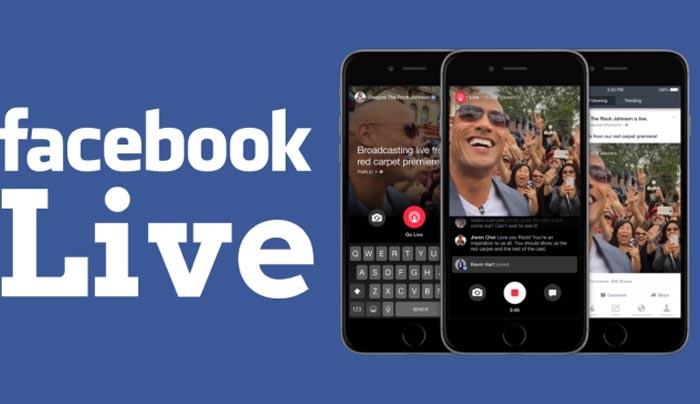


![Βήμα-βήμα τι πρέπει να κάνετε πριν πουλήσετε το iPhone σας -Τι να διαγράψετε [λίστα]](/media/k2/items/cache/d8528dc7cef6d8e27688e06febaa7678_Generic.jpg)